系统配置实用程序的设置和应用
系统设置和配置指南
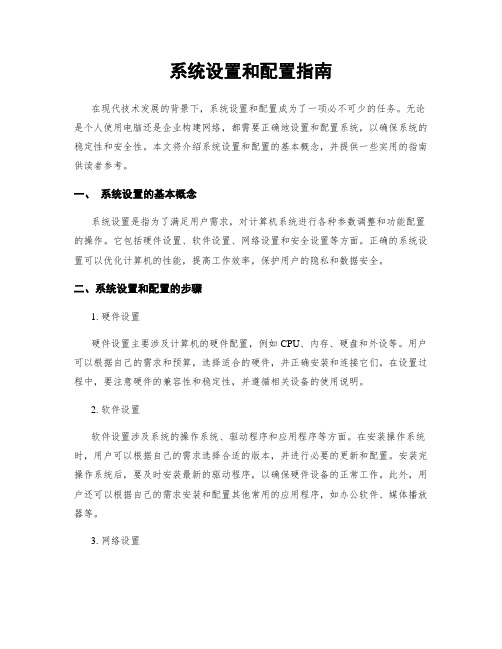
系统设置和配置指南在现代技术发展的背景下,系统设置和配置成为了一项必不可少的任务。
无论是个人使用电脑还是企业构建网络,都需要正确地设置和配置系统,以确保系统的稳定性和安全性。
本文将介绍系统设置和配置的基本概念,并提供一些实用的指南供读者参考。
一、系统设置的基本概念系统设置是指为了满足用户需求,对计算机系统进行各种参数调整和功能配置的操作。
它包括硬件设置、软件设置、网络设置和安全设置等方面。
正确的系统设置可以优化计算机的性能,提高工作效率,保护用户的隐私和数据安全。
二、系统设置和配置的步骤1. 硬件设置硬件设置主要涉及计算机的硬件配置,例如CPU、内存、硬盘和外设等。
用户可以根据自己的需求和预算,选择适合的硬件,并正确安装和连接它们。
在设置过程中,要注意硬件的兼容性和稳定性,并遵循相关设备的使用说明。
2. 软件设置软件设置涉及系统的操作系统、驱动程序和应用程序等方面。
在安装操作系统时,用户可以根据自己的需求选择合适的版本,并进行必要的更新和配置。
安装完操作系统后,要及时安装最新的驱动程序,以确保硬件设备的正常工作。
此外,用户还可以根据自己的需求安装和配置其他常用的应用程序,如办公软件、媒体播放器等。
3. 网络设置网络设置是指将计算机连接到网络并进行相应的配置。
用户可以选择有线网络连接或无线网络连接,然后设置IP地址、子网掩码、网关和DNS等网络参数。
在配置过程中,要确保网络连接的稳定性和安全性,并遵循相关网络设备的使用说明。
4. 安全设置安全设置是保护计算机系统和用户隐私的重要环节。
用户可以通过设置强密码、安装防火墙和安全软件等措施,提高系统的安全性。
此外,定期更新操作系统、驱动程序和应用程序也是保持系统安全的重要手段。
三、系统设置和配置的注意事项1. 备份重要数据在进行系统设置和配置之前,务必备份重要的文件和数据,以防设置或配置过程中的意外发生,导致数据丢失。
2. 参考官方文档和教程在进行系统设置和配置时,可以参考官方文档和教程,了解最新的设置和配置信息,并按照标准程序操作。
xp系统配置实用程序

xp系统配置实用程序xp系统配置实用程序里面有个服务选项里面是干什么的与哪些可以关闭满意回答在Windows 2000/XP/2003系统中,服务是指执行指定系统功能的程序、例程或进程,以便支持其他程序,尤其是低层(接近硬件)程序。
通过网络提供服务时,服务可以在Active Directory(活动目录)中发布,从而促进了以服务为中心的管理和使用。
服务是一种应用程序类型,它在后台运行。
服务应用程序通常可以在本地和通过网络为用户提供一些功能,例如客户端/服务器应用程序、Web服务器、数据库服务器以及其他基于服务器的应用程序。
除系统默认的设置外,普通配置是指一般情况下的使用;网络配置是指即上互联网又在局域网当中;单机配置是指没联任何网络的单个机器;极端配置是指追求尽可能多的机器资源所做的调整。
1、Alerter服务名称:Alerter进程名称:services.exe功能说明:这个服务是当系统发生故障时向管理员发送警报,或向用户发送出错信息。
除非你的电脑处在局域网中,而且配有网络管理员,一般情况下可以设置为“手动”或“已禁用”。
默认设置:手动普通配置:已禁用网络配置:已禁用单机配置:已禁用极端配置:已禁用2、Application Layer Gateway Service服务名称:ALG进程名称:alg.exe功能说明:为Internet共享和防火墙的第三方插件提供支持如果你使用了WindowsXP 的Internet共享和防火墙,那么这个服务必须启用。
它占用大约1.5MB的内存资源。
默认设置:手动普通配置:手动网络配置:自动单机配置:已禁用极端配置:已禁用3、Application Management服务名称:AppMgmt进程名称:svchost.exe功能说明:Windows2000/XP引入了一种基于msi文件格式(应用程序安装信息程序包)的软件管理方案——应用程序管理组件服务,它不仅管理软件的安装、删除,而且可以使用此项服务修改、修复现有应用程序,监视文件复原并通过复原排除基本故障等。
如何在Windows系统中设置和管理自动启动程序

如何在Windows系统中设置和管理自动启动程序在Windows系统中设置和管理自动启动程序是一项非常实用的功能。
通过设置自动启动程序,我们可以让一些常用的应用程序在系统启动时就自动运行,省去了手动打开的麻烦。
这篇文章将为大家介绍如何在Windows系统中进行设置和管理自动启动程序。
一、通过"启动"文件夹设置自动启动程序Windows系统提供了一个非常简单的方式来设置自动启动程序,那就是通过"启动"文件夹。
我们只需要将需要自动启动的程序的快捷方式放到该文件夹中,即可实现自动启动。
具体步骤如下:1. 打开资源管理器,点击地址栏并输入"%APPDATA%\Microsoft\Windows\Start Menu\Programs\Startup",按下回车键,即可打开"启动"文件夹。
2. 在"启动"文件夹中创建程序的快捷方式。
你可以在桌面或其他地方找到需要自动启动的程序,然后右键点击,选择"发送到"->"桌面(创建快捷方式)",再将生成的快捷方式复制到"启动"文件夹中即可。
3. 重启电脑,程序将会在系统启动时自动运行。
使用以上方法可以设置一个自动启动程序,如果你想设置多个自动启动程序,只需要将它们的快捷方式都复制到"启动"文件夹中即可。
二、通过系统配置工具设置自动启动程序除了上述方法,Windows系统还提供了系统配置工具来设置自动启动程序。
这种方法相对来说更加灵活,可以对启动项进行详细的设置。
具体步骤如下:1. 按下Win+R快捷键,调出运行对话框。
输入"msconfig"并按下回车键,即可打开系统配置工具。
2. 切换到"启动"选项卡,这里列出了所有启动项的信息。
3. 根据需要勾选或取消勾选启动项,在左下角可以看到"启用"或"禁用"的状态。
如何设置电脑的启动项和自启动程序

如何设置电脑的启动项和自启动程序在日常使用电脑的过程中,我们经常需要一些特定的软件在电脑开机后自动启动,以便我们更高效地进行工作。
因此,了解如何设置电脑的启动项和自启动程序是非常重要的。
本文将详细介绍如何设置电脑的启动项和自启动程序,并提供适用于Windows和Mac电脑的方法。
一、Windows电脑的启动项和自启动程序设置方法在Windows操作系统中,有两种方式可以设置电脑的启动项和自启动程序:通过系统配置工具(msconfig)设置和通过任务管理器设置。
下面将分别介绍这两种方法。
1. 通过系统配置工具(msconfig)设置启动项和自启动程序步骤一:按下Win+R键打开运行对话框,然后输入“msconfig”点击确定。
步骤二:在系统配置窗口中,选择“启动”选项卡。
在这里,你可以看到所有已启用和禁用的启动项。
步骤三:如果你想禁用某个启动项,只需要在相应的复选框前面去掉勾选即可。
如果你想启用某个禁用的启动项,只需要在相应的复选框前面打上勾选即可。
步骤四:点击“确定”保存更改,然后重新启动电脑。
2. 通过任务管理器设置启动项和自启动程序步骤一:按下Ctrl+Shift+Esc键打开任务管理器。
步骤二:点击“启动”选项卡,你将看到所有已启用和禁用的启动项。
步骤三:如果你想禁用某个启动项,只需要在相应的启动项上点击右键,然后选择“禁用”。
如果想启用某个禁用的启动项,只需要在相应的启动项上点击右键,然后选择“启用”。
步骤四:关闭任务管理器窗口,重新启动电脑。
二、Mac电脑的启动项和自启动程序设置方法在Mac操作系统中,设置启动项和自启动程序相对简单,可以通过“系统偏好设置”和“登录项目”两个选项进行设置。
1. 通过“系统偏好设置”设置启动项和自启动程序步骤一:点击屏幕左上角的苹果图标,选择“系统偏好设置”。
步骤二:在系统偏好设置窗口中,选择“用户与群组”,然后在右侧选中你的用户名。
步骤三:在用户设置窗口中,选择“登录项”选项卡,这里你可以看到所有已启用和禁用的启动项。
操作系统安全:启动项管理工具msconfig

项管理工具msconfig
1、基本概念
msconfig即系统配置实用程序,是Microsoft System Configuration的缩写。是在 开始菜单里运行中输入然后确认就可以找到程序开启或者禁用,可以帮助电脑禁止不需要 运行的程序,这样可以加快你的电脑运行。
项管理工具msconfig
3、默认启动项
系统配置实用程序→服务→这里显示了操作系统中服务的所有状态(开启或禁用),有一点需 要注意,并不是关闭越多的服务,操作系统的启动速度就越快,有时候,所谓的优化,将必须的服 务关闭了,反而适得其反,导致操作系统异常。
项管理工具msconfig
3、默认启动项
系统配置实用程序→启动→这里是随机启动项的设置窗口。启动项目中被勾选的项目就会自动 随机启动,反之不勾选,就不会随机启动。命令中,显示了该程序的所在文件夹位置。
项管理工具msconfig
3、默认启动项
系统配置实用பைடு நூலகம்序→工具→这里是常用的系统工具,还有相应的文件所在路径以及作用。
项管理工具msconfig
2、功能
1、管理系统启动项,有的软件在操作系统启动时也随之启动,占用系统资源(CPU、内存 等),
2、管理系统服务, 例如打印机、注册表等等的服务 3、可以看到BOOT.ini、win.ini、system.ini等
项管理工具msconfig
3、默认启动项
系统配置实用程序→一般→启动选择→正常启动。这里加载了所有的设备驱动程序。如果 这些驱动程序不匹配,可以点选 诊断启动→确定,重启电脑,如果能正常进入系统,那就是原 先加载的设备驱动程序有不兼容的问题,然后就可以逐一排查。
如何设置电脑开机自启动应用程序

如何设置电脑开机自启动应用程序电脑开机自启动应用程序可以帮助我们更方便地使用电脑,省去了每次手动启动应用程序的烦恼。
在本文中,我将为您介绍如何设置电脑开机自启动应用程序的方法。
方法一:使用“开始”菜单1. 打开“开始”菜单,点击“所有程序”或“所有应用程序”。
2. 找到您想要设置为开机自启动的应用程序,右键单击该应用程序的快捷方式。
3. 在弹出的菜单中,选择“发送到”,然后选择“桌面(快捷方式)”。
4. 返回桌面,找到刚刚创建的应用程序快捷方式,右键单击该快捷方式。
5. 在弹出的菜单中,选择“复制”。
6. 打开“开始”菜单,点击“所有程序”或“所有应用程序”,找到“启动”文件夹。
7. 右键单击“启动”文件夹,选择“打开”。
8. 在打开的文件夹中,右键单击空白处,选择“粘贴”。
9. 关闭文件夹窗口。
通过以上步骤,您已经成功设置了电脑开机自启动应用程序。
在下次开机时,该应用程序将自动启动。
方法二:使用系统配置实用程序1. 按下“Win + R”组合键,打开“运行”对话框。
2. 输入“msconfig”并点击“确定”按钮,打开系统配置实用程序。
3. 在弹出的“系统配置”窗口中,点击“启动”选项卡。
4. 在启动选项卡中,您可以看到计算机启动时自动运行的应用程序列表。
5. 在列表中找到您想要设置为开机自启动的应用程序,确保勾选了该应用程序的复选框。
6. 点击“应用”按钮,然后点击“确定”按钮。
7. 在弹出的对话框中选择“重新启动”或“退出无需重新启动”选项。
通过以上步骤,您已经成功设置了电脑开机自启动应用程序。
在下次开机时,该应用程序将自动启动。
方法三:使用注册表编辑器警告:使用注册表编辑器可能会导致系统错误,建议在操作之前备份注册表。
1. 按下“Win + R”组合键,打开“运行”对话框。
2. 输入“regedit”并点击“确定”按钮,打开注册表编辑器。
3. 在左侧的目录结构中,依次展开以下路径:HKEY_CURRENT_USER\Software\Microsoft\Windows\CurrentVersion\R un4. 在“Run”目录下,右键单击空白处,选择“新建” > “字符串值”。
系统配置实用程序
远程计算机搜寻,停止。
15.Internet Connection Firewall(ICF)/Internet Connection
Sharing(ICS)
SharedAccess(Intemet连接共享和防火墙服务)。为家庭或小型办公网络提供网络地址转换,定址以及名称解析和/或防止入侵服务。该服务进程名为Svchost.exe。
依存关系:Workstation
建议:一般家用计算机根本不需要传送或接收计算机系统管理来的警示
(AdministrativeAlerts),除非你的计算机用在局域网络上,停止。
2.Application Management
AppMgmt(应用程序管理服务)。提供软件安装服务,如分派、发行以及删除。该服务进程名为Svchost.exe。
Coordinator
建议:管理账号和组策略(Gpedit.msc)应用,启动。
20.SSDP Discovery Service
SSDPSRV(简易服务发现协议之发现服务)。在你的家用网络上启用通用即插即用设备的搜索。通用随插即用服务(Uni versal Plug and Play,UPnP)让计算机可以找到并使用网络上的设备,经由网络联机通过TCP/IP来搜索设备。该服务进程名为Svchost.exe。
建议:设置自动定时磁盘扫描、病毒定时扫描、更新等,视具体情况而定。
23.Themes
Themes(主题服务)。为用户提供使用桌面主题管理。该服务进程名为Svchost.exe。
依存关系:无
建议:很多人都喜欢使用XP的桌面主题,启动。
24.Upload Manager
系统配置实用程序(MSconfig)应用攻略
文件 的备份 , 改后单击 图 6的“ 修 检查所 有 启 小提示 : 因为这两个 文件项 目会在系统启 动 路 径 ” 测 一 下 文 件 。 检 动时被 加载 ,所 以一些木 马也 常常混迹其 中, 比如在 Wi. i ni 文件中发现诸如 “ o d n L a :某程 序 ” “ u =某程 序 ” 的语 句 ,这 时 可 以 用 、R n MS o f c ni g的“ 编辑” 功能将 其删 除。
如何 查看 系统已经运 行和其 它软件 注册
了的服务呢?单击主界面的“ 务”MS o f 软件 ,其实 MS o f 服 , c ni g c ni 自启动管理功能 并不 g的
它默认 具有 隐藏 、 系统 、 只读属性。 要查看和编 会列 出系统所有的服务 , “ 在 基本 ” 项还可 以 比这些软件差。 击主界面的“ 选 单 启动 ” 可列 出 便 辑它, 需要打开我的电脑 , 单击 “ 工具一 文件 夹 查看到该 服务是 否是系统 的基本服 务 ,通 过 电脑所有的 自启动项 目, 这里列出 启动项 目名
渭 渭 碴 蟹 一 墨 务
大家知道很 多系统服 务会随 Wi o s n w 一 如 “ c me t n et g / l es,r d Do u nsa d S tn sAl i r Us 开
起 启 动 , 一 些 软 件 也 常 常 把 自 己 的 一 些 组 件 始 J 而 菜单 , 序” 程 目录下 的启动文件 夹 、 注册表
系统配置方法
系统配置方法电脑在启动时会自动寻找config.sys这个文件,如果没有它,电脑就按默认的方式运行,但这种默认的方式在大部分情况下都不是最适合电脑使用的,所以我们应对电脑进行设置,比如设置对扩展内存的使用,加载光驱驱动程序等。
如果您的电脑出现Windows使用不了、游戏报告内存不够、光驱找不到、无法连接网络等等错误,合理修改config.sys也许能解决一半以上的问题。
config.sys是文本文件,可以用任何编辑器编辑修改。
如果你增添、更改或删除config.sys 文件中的任一配置命令,则这种改变只在下一次启动DOS时才有效。
系统配置文件内核本身也可以看成是一个“程序”。
为什么内核需要配置文件?内核需要了解系统中用户和组的列表,进而管理文件权限(即根据权限判定特定用户(UNIX_USERS)是否可以打开某个文件)。
注意,这些文件不是明确地由程序读取的,而是由系统库所提供的一个函数读取,并被内核使用。
例如,程序需要某个用户的(加密过的)密码时不应该打开/etc/passwd 文件。
相反,程序应该调用系统库的getpw() 函数。
这种函数也被称为系统调用。
打开/etc/passwd 文件和之后查找那个被请求的用户的密码都是由内核(通过系统库)决定的。
除非另行指定,Red Hat Linux 系统中大多数配置文件都在/etc 目录中。
配置文件可以大致分为下面几类:访问文件/etc/host.conf 告诉网络域名服务器如何查找主机名。
(通常是/etc/hosts,然后就是名称服务器;可通过netconf 对其进行更改。
)/etc/hosts 包含(本地网络中)已知主机的一个列表。
如果系统的IP 不是动态生成,就可以使用它。
对于简单的主机名解析(点分表示法),在请求DNS 或NIS 网络名称服务器之前,/etc/hosts.conf 通常会告诉解析程序先查看这里。
/etc/hosts.allow 请参阅hosts_access 的联机帮助页。
操作系统的系统配置与管理
操作系统的系统配置与管理操作系统是计算机系统中最重要的软件之一,它负责管理和控制计算机硬件资源,为用户和应用程序提供一个稳定、高效的运行环境。
系统配置与管理是操作系统的核心功能之一,它包括了开机自启动程序、硬件设备的驱动安装、系统设置等方面。
本文将详细介绍操作系统的系统配置与管理的相关内容。
一、开机自启动程序开机自启动程序是指在计算机开机后自动运行的程序。
这些程序可以是系统所需的关键服务,也可以是用户自定义的应用程序。
为了实现开机自启动程序的配置与管理,需要进入操作系统的启动项设置。
在Windows系统中,可以通过“运行”或者“开始菜单”的搜索栏输入“msconfig”命令,进入系统配置实用程序进行设置。
在Linux系统中,可以编辑启动脚本文件来实现自启动程序的配置。
在配置开机自启动程序时,需要注意以下几点:1. 选择需要自启动的程序,并确保这些程序是合法可信的,以避免潜在的安全风险。
2. 程序启动的顺序要合理,确保先启动的程序不会影响到后续程序的正常运行。
3. 定期检查和清理开机自启动项,删除不再需要的程序,以提高系统启动速度和性能。
二、硬件设备的驱动安装操作系统需要正确识别和管理计算机的硬件设备,以保证它们的正常工作。
驱动程序是连接操作系统和硬件设备的桥梁,安装合适的驱动程序是保证硬件设备正常工作的关键。
在Windows系统中,可以通过设备管理器进行硬件设备的驱动管理。
在设备管理器中,可以查看硬件设备的状态、更新驱动程序、禁用或卸载设备等操作。
Windows系统还支持自动更新驱动程序的功能,可以保持驱动程序的最新状态。
在Linux系统中,驱动程序的管理通常通过包管理器来实现。
Linux 系统为各类硬件设备提供了大量的开源驱动程序,可以通过包管理器直接安装和更新。
在安装硬件设备的驱动程序时,需要注意以下几点:1. 安装来自官方渠道或者经过可靠认证的驱动程序,以避免不稳定和不安全的驱动程序带来的问题。
- 1、下载文档前请自行甄别文档内容的完整性,平台不提供额外的编辑、内容补充、找答案等附加服务。
- 2、"仅部分预览"的文档,不可在线预览部分如存在完整性等问题,可反馈申请退款(可完整预览的文档不适用该条件!)。
- 3、如文档侵犯您的权益,请联系客服反馈,我们会尽快为您处理(人工客服工作时间:9:00-18:30)。
1:Alerter服务:选择“手动/禁用”是明智之举。
微软对警报器服务的描述为:通知所选用户和计算机有关系统管理级警报,就是在系统出现错误的情况下能及时向用户发出通告。
对于普通应用人员来讲,禁用它可以阻止像IE出现错误、要求发送错误报告之类对话框的出现,因为这些错误报告对于我们来说毫无用处,所以选择禁用它是明智之举2:application layer gateway service为internet连接共享和internet连接防火墙提供第三方协议插件的支持如果你没启用internet连接共享或windows xp内置防火墙,可以禁止这个服务。
他不影响网络共享放心关闭吧,只是一个插件。
这个可占了内存资源1.5MB关了哦3:Application management用于设定,发布和删除软件服务。
SQL安装时,提示“系统有一个程序的安装副本在运行之中,请重新启动电脑”等提示,一般重启即可,但如果这个服务不开,重启N次也没有用网吧客户机建议手动,服务器装了SQL的话也禁止吧(负带影响:有时候安装东西的时候会提示服务未启动,有时候又正常)4:automatic updates自动从windows update启用windows更新的下载和安装需要时,我们完全可以在windows update web网站手动进行更新。
禁啦开这个服务简直浪费系统资源。
另外附加一句,需要手动更新的时候,需将此服务开启5:Background Intelligent Transfer Service该服务的中文意思为智能备份和传输服务,用于在局域网中利用空闲的网络带宽传输数据。
这个服务被禁用可带来一些好处,因为它存在一个小BUG,某些Windows XP系统会因为它的缺陷而在启动到桌面环境时出现任务栏暂时锁死的现象,禁用它能立马解决此故障放心禁止吧,补充一句:刚听朋友说,关闭此服务有一定的负面影响,网站上不能使用手工更新功能了,大家知道就行了。
6:ClipBook这项服务的作用是储存粘贴信息并与远程计算机共享此信息,Windows XP的“剪贴簿查看器”就是依赖这项服务来工作的。
如果此项服务被终止,“剪贴簿查看器”将无法与远程计算机共享信息,相反地,它的好处在于可以杜绝一些隐私外泄的安全隐患放心禁止准没有错7:COM+ Event System一些COM+ 软件需要,检查你的c:\programfiles\ComPlus Applications 目录,没东西可以把这个服务关闭(注意是这个路径里面的服务没有东西可以关闭,不是指COM服务,以免大家又误会).不能禁止的服务不过喜欢PF降低的朋友就禁止吧!8:COM+ System Application管理基于COM+ 组件的配置和跟踪。
禁止吧没关系的9:Computer Browser用来浏览局域网电脑的服务,但关了也不影响浏览!所以禁止啊降低PF哦10:Cryptographic Services Windows更新时用来确认windows 文件指纹的,手动或者禁止吧,比较保守的朋友就手动。
和我这样的玩火使者就禁吧降低PF要紧,懒得运行了其他东东把这个服务又给开起了。
11:DCOM Server Process Launcher 此服务级重要程度(中级)终止或禁用此服务会造成系统不稳定,大家可别打这个注意啊。
虽然不影响你正常开机和使用系统稳定为重啦。
当然你们要跟谁比PF底的话哈哈把这个也禁了吧,看谁狠。
补充描述:SP2新增的服务,DCOM(分布式组件对象模式),关闭这个服务会造成很多手动服务无法在需要的时候自动启动,很麻烦。
比如一些软件无法正常安装,flashmx ,还有些打印机的驱动无法安装,都提示错误“RPC服务器不可用”。
建议不要关闭,当然玩火使者的话,肯定是要关闭的罗。
(关闭此服务负带影响,在打开网页的时候不能打开新窗口)12:DFServEx这个是我的冰点还原精灵,这个我没有禁,你们没有这个的不要管这个。
13:DHCP Client选择“自动”是明智之举。
象我家的(xDSL 等)小猫就不用了呵呵我是禁止达这个大家请按照你们的实际需要禁止和不禁止。
没有固定IP的的用户还是开着吧,否则上不了网.14:Distributed Link Tracking Client 用于描述局域网更新连接信息,比如在电脑A有个文件,在B做了个连接,如果文件移动了,这个服务将会更新信息。
占用4兆内存汗。
汗。
占这么多内存象我这样的玩火使者肯定容忍不了,肯定禁止啦15:Distributed Transaction Coordinator 分布事务协调器,一般情况下,应该可以禁用放心禁吧16:DNS Client DNS解析服务IPSEC需要用到好象你们网吧的客户机不是用来做DNS服务器吧,禁止啦!17:Error Reporting Service错误报告器,把windows中错误报告给微软这个鬼东西只要出错最烦人,又占资源禁止啦18:Event Log进程名称叫services.exe 无法禁止系统日志纪录服务,很有用于查找系统毛病,禁止吧,不过好象有时候他会自动开启,禁止不了的。
(对于2000系统这个服务比较重要,请考虑下)。
19:Fast User Switching Compatibility多用户快速切换服务。
汗。
网吧客户机鬼才搞多用户切换放心禁止啦20:Help and Support帮助服务。
没有什么用禁止吧靠这个帮助你还不如去网上找答案好。
21:HTTP SSL HTTP SSL服务停止,IIS 将无法执行SSL 功能网吧客户机谁用IIS服务器啊禁止啦22:Human Interface Device Access支持”弱智“电脑配件的。
比如键盘上调音量的按钮等等禁止吧搞笑的服务,简直就是浪费我们系统资源23:IMAPI CD-Burning COM Service XP刻牒服务,也就是所谓刻录机提够的服务,占用1.6M内存汗绝对禁止,浪费资源,你们网吧还弄个克录机不成。
24:Indexing Service非常恐怖的XP系统减速的服务强烈要求禁止!25:IPSEC Services IPSEC安全服务,一般用户用不着,如果在服务器上做IPSEC(IP策略)安全措施才用禁止吧降低PF才重要26:Logical Disk Manager磁盘管理服务。
需要时它会通知你象我这样的玩火使者当然是禁止的,你们视情况来啊,保守的请设置为手动27 Logical Disk Manager Administrative Service同上相关联的服务该服务对于经常使用移动硬盘、闪盘等外设的用户必不可少,根据具体情况。
改为手动后需要时它会通知你建议设置为手动我是禁止。
28:Messenger Windows XP中信使服务是用来在服务器和工作站之间传输NET SEND 消息的,如果禁止此项服务,就有利于防止来自局域网内的各种骚扰信息,不过它的弊端也是显而易见的:在拒绝骚扰信息的同时,来自公司网管的有用信息也被过滤掉了强烈要求禁止,网吧里面别让别人利用这个漏斗来搞鬼。
29:MS Software Shadow Copy Provider据说是备份用的。
我看什么用都没禁止啦30:Net Logon 登陆Domain Controlle r用的。
!如果公司内部需要使用网内的域服务器登录到域时,就开启此服务吧网吧客户机建议禁止。
31:NetMeeting Remote Desktop Sharing 用Netmeeting实现远程桌面共享,公司或者需要使用这个功能的朋友建议设置为手动,网吧用不到禁止吧32:Network Connections Windows XP中该服务的作用是用来管理“网络连接”文件夹中的所有对象,系统默认为自动启用状态,如果禁用了它,那么从控制面板中双击“网络连接”图标后打开的“网络连接”窗口中将空无一物,“网络安装向导”、“新建连接向导”和“本地连接图标”都不见了,查看网络连接信息和更改局域网配置的操作都将无法进行(禁用后需重启系统才可看到“效果”)。
因为我是动态ADSL共享保号的,必须得依赖这个服务,所以这个我没有禁止,其实大家在客户机上完全可以禁止,而且还可以避免别人查看网络连接呵呵。
33:Network DDE前面你都禁止了CLIPBOOK 这个肯定禁止啦建议大家手动34Network DDE DSDM上面你都禁止的话,这个肯定可以禁止建议大家手动35:Network Location Awareness (NLA)如有网络共享或ICS/ICF可能需要.(服务器端) 客户机建议禁止降低PF要紧这个我已经测试,禁止改服务不影响其他客户机上网。
36:Network Provisioning Service为自动网络提供管理基于域的XML 配置文件可以禁止的服务37:NT LM Security Support Provider使用传输协议而不是命名管道的远程过程调用提够安全机制建议手动38:NVIDIA Driver Helper Service大家一般都有这个东东吧Nvidia 显卡帮助,肯定一个字关!哈哈39:Performance Logs and Alerts记录机器运行状况而且定时写入日志或发警告,内容过于专业你们有几个看的懂那些日志文件吗?肯定禁止啦!40:Plug and Play自动查测新装硬件,即插即用,开着吧这个建议大家要开着啦,网吧电脑多,别给自己找麻烦不过你跟别人比PF底的时候,可以禁止的哈哈!这个我不能禁止因为我是拔号ADSL的TELEPHONE服务必须依赖他不然象我这样的玩火使者怎么容忍得了,早被我禁止了。
不好意思中间漏掉了几个服务没有写刚刚检查找到了Portable Media Serial Number Service 用于控制盗版音乐文件复制到便携播放器上,如MP3、MD等这个关大家什么事马上禁止,根本没用Print Spooler 打印后台处理程序(有打印机的请不要关闭此服务)可以禁止Protected Storage 可以禁止负面影响你打开“添加/删除程序”窗口,看看此时的打开速度是否变慢了玩火使者肯定要禁他的。
补充描述:用来储存你计算机上密码的服务,像Outlook、拨号程序、其它应用程序、主从架构等等。
视具体使用环境而定,在不安全的环境下建议停止建议设为手动(负带影响:关闭此服务PUBWIN EP将连不上服务器)41:QoS RSVP网络流量自动平衡。
可能有用。
不过一般大家都用不到就设为手动吧42:Remote Access Auto Connection Manager同下:建议设置为手动43:Remote Access Connection Manager宽带者/网络共享可能需要!建议设置自动服务器别打这个注意,客户机大家可以视情况而定禁止吧44:Remote Desktop Help Session Manager远程帮助服务,不过占用4兆内存。
